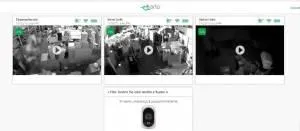Anzeige der Artikel nach Schlagwörtern: Überwachungskamera
Arlo Q Plus - POE-Sicherheitskamera im Praxistest
Arlo Q Plus Lieferumfang
-
 Die Arlo Q Plus. Die Arlo Q Plus.
Die Arlo Q Plus. Die Arlo Q Plus. -
 Dieser Adapter macht die Arlo Q zur Arlo Q Plus. Dieser Adapter macht die Arlo Q zur Arlo Q Plus.
Dieser Adapter macht die Arlo Q zur Arlo Q Plus. Dieser Adapter macht die Arlo Q zur Arlo Q Plus. -
 Das mitgelieferte USB-Kabel ist drei Meter lang. Das mitgelieferte USB-Kabel ist drei Meter lang.
Das mitgelieferte USB-Kabel ist drei Meter lang. Das mitgelieferte USB-Kabel ist drei Meter lang. -
 Das Netzteil wird mit zwei Steckeradaptern geliefert. Das Netzteil wird mit zwei Steckeradaptern geliefert.
Das Netzteil wird mit zwei Steckeradaptern geliefert. Das Netzteil wird mit zwei Steckeradaptern geliefert. -
 Die Wandhalterung und das Befestigungsmaterial liegen bei. Die Wandhalterung und das Befestigungsmaterial liegen bei.
Die Wandhalterung und das Befestigungsmaterial liegen bei. Die Wandhalterung und das Befestigungsmaterial liegen bei. -
 Die Anleitung und der mitgelieferte Scheibenaufkleber. Die Anleitung und der mitgelieferte Scheibenaufkleber.
Die Anleitung und der mitgelieferte Scheibenaufkleber. Die Anleitung und der mitgelieferte Scheibenaufkleber.
https://www.xotherm.de/tag/Uberwachungskamera/Page-2.html#sigProId57e7cb7453
Arlo Q Plus Kameradetails
-
 Unter der Kameralinse ist das Mikrofon und die Status-LED eingebaut. Unter der Kameralinse ist das Mikrofon und die Status-LED eingebaut.
Unter der Kameralinse ist das Mikrofon und die Status-LED eingebaut. Unter der Kameralinse ist das Mikrofon und die Status-LED eingebaut. -
 In der linken Seite sind ein frei zugänglicher MicroSD-Slot, eine Sync- und eine Reset-Taste integriert. In der linken Seite sind ein frei zugänglicher MicroSD-Slot, eine Sync- und eine Reset-Taste integriert.
In der linken Seite sind ein frei zugänglicher MicroSD-Slot, eine Sync- und eine Reset-Taste integriert. In der linken Seite sind ein frei zugänglicher MicroSD-Slot, eine Sync- und eine Reset-Taste integriert. -
 Auf der Rückseite befindet sich der USB 3.0-Anschluss, über den der POE-LAN-Adapter angeschlossen werden kann. Auf der Rückseite befindet sich der USB 3.0-Anschluss, über den der POE-LAN-Adapter angeschlossen werden kann.
Auf der Rückseite befindet sich der USB 3.0-Anschluss, über den der POE-LAN-Adapter angeschlossen werden kann. Auf der Rückseite befindet sich der USB 3.0-Anschluss, über den der POE-LAN-Adapter angeschlossen werden kann. -
 In der rechten Gehäuseseite ist der Lautsprecher untergebracht. Eine Kabelhalterung am Haltefuß sorgt für eine Zugentlastung des Steckers. In der rechten Gehäuseseite ist der Lautsprecher untergebracht. Eine Kabelhalterung am Haltefuß sorgt für eine Zugentlastung des Steckers.
In der rechten Gehäuseseite ist der Lautsprecher untergebracht. Eine Kabelhalterung am Haltefuß sorgt für eine Zugentlastung des Steckers. In der rechten Gehäuseseite ist der Lautsprecher untergebracht. Eine Kabelhalterung am Haltefuß sorgt für eine Zugentlastung des Steckers. -
 Die Zugentlastung hält das Kabel zuverlässig fest. Die Zugentlastung hält das Kabel zuverlässig fest.
Die Zugentlastung hält das Kabel zuverlässig fest. Die Zugentlastung hält das Kabel zuverlässig fest.
https://www.xotherm.de/tag/Uberwachungskamera/Page-2.html#sigProId76569810ea
-
 Der Arlo Q POE Adapter. Der Arlo Q POE Adapter.
Der Arlo Q POE Adapter. Der Arlo Q POE Adapter. -
 Seitlich befindet sich der Mikro-USB-Port. Seitlich befindet sich der Mikro-USB-Port.
Seitlich befindet sich der Mikro-USB-Port. Seitlich befindet sich der Mikro-USB-Port. -
 Der integrierte LAN-Port. Der integrierte LAN-Port.
Der integrierte LAN-Port. Der integrierte LAN-Port.
https://www.xotherm.de/tag/Uberwachungskamera/Page-2.html#sigProId5edd9978cb
-
 Die Steckeradapter können je nach Bedarf aufgesteckt werden. Die Steckeradapter können je nach Bedarf aufgesteckt werden.
Die Steckeradapter können je nach Bedarf aufgesteckt werden. Die Steckeradapter können je nach Bedarf aufgesteckt werden. -

-
 Den Stecker einfach aufschieben und einrasten. Den Stecker einfach aufschieben und einrasten.
Den Stecker einfach aufschieben und einrasten. Den Stecker einfach aufschieben und einrasten. -
 Das fertige Netzteil. Das fertige Netzteil.
Das fertige Netzteil. Das fertige Netzteil.
https://www.xotherm.de/tag/Uberwachungskamera/Page-2.html#sigProId0eb26ce6d2
Arlo Q Plus Wandmontage
-
 Den Wunschort suchen, die Halterung ausrichten und die Löcher anzeichnen. Den Wunschort suchen, die Halterung ausrichten und die Löcher anzeichnen.
Den Wunschort suchen, die Halterung ausrichten und die Löcher anzeichnen. Den Wunschort suchen, die Halterung ausrichten und die Löcher anzeichnen. -
 Bei Wänden aus Stein sollten die Dübel zum Einsatz kommen. Bei Holz, Gibskarton oder Fermacell reicht das Eindrehen der Schrauben ohne vorbohren. Bei Wänden aus Stein sollten die Dübel zum Einsatz kommen. Bei Holz, Gibskarton oder Fermacell reicht das Eindrehen der Schrauben ohne vorbohren.
Bei Wänden aus Stein sollten die Dübel zum Einsatz kommen. Bei Holz, Gibskarton oder Fermacell reicht das Eindrehen der Schrauben ohne vorbohren. Bei Wänden aus Stein sollten die Dübel zum Einsatz kommen. Bei Holz, Gibskarton oder Fermacell reicht das Eindrehen der Schrauben ohne vorbohren. -
 Die fertig montierte Halterung. Die fertig montierte Halterung.
Die fertig montierte Halterung. Die fertig montierte Halterung. -
 Nun die Kamera wie gezeigt auf die Halterung aufsetzen... Nun die Kamera wie gezeigt auf die Halterung aufsetzen...
Nun die Kamera wie gezeigt auf die Halterung aufsetzen... Nun die Kamera wie gezeigt auf die Halterung aufsetzen... -
 ... und mit Gefühl einrasten. ... und mit Gefühl einrasten.
... und mit Gefühl einrasten. ... und mit Gefühl einrasten. -
 Nach dem Ausrichten sollte das Kamerakabel in die Zugentlastung eingeklipst werden. Nach dem Ausrichten sollte das Kamerakabel in die Zugentlastung eingeklipst werden.
Nach dem Ausrichten sollte das Kamerakabel in die Zugentlastung eingeklipst werden. Nach dem Ausrichten sollte das Kamerakabel in die Zugentlastung eingeklipst werden.
https://www.xotherm.de/tag/Uberwachungskamera/Page-2.html#sigProIda3e79eed64
Arlo Q Plus POE-Stromversorgung
-
 Zur POE-Stromversorgung muss einzig das LAN-Kabel angeschlossen werden. Zur POE-Stromversorgung muss einzig das LAN-Kabel angeschlossen werden.
Zur POE-Stromversorgung muss einzig das LAN-Kabel angeschlossen werden. Zur POE-Stromversorgung muss einzig das LAN-Kabel angeschlossen werden. -

https://www.xotherm.de/tag/Uberwachungskamera/Page-2.html#sigProIdc1002c66ed
-
 Die ersten vier Ports des D-Link DGS 1008P können POE-Geräte versorgen. Die ersten vier Ports des D-Link DGS 1008P können POE-Geräte versorgen.
Die ersten vier Ports des D-Link DGS 1008P können POE-Geräte versorgen. Die ersten vier Ports des D-Link DGS 1008P können POE-Geräte versorgen. -
 Auf der Rückseite befindet sich der Netzteilanschluss und der Netzschalter. Bei Bedarf kann das Gehäuse hier auch geerdet werden. Auf der Rückseite befindet sich der Netzteilanschluss und der Netzschalter. Bei Bedarf kann das Gehäuse hier auch geerdet werden.
Auf der Rückseite befindet sich der Netzteilanschluss und der Netzschalter. Bei Bedarf kann das Gehäuse hier auch geerdet werden. Auf der Rückseite befindet sich der Netzteilanschluss und der Netzschalter. Bei Bedarf kann das Gehäuse hier auch geerdet werden.
https://www.xotherm.de/tag/Uberwachungskamera/Page-2.html#sigProId22f0ecf9ef
Arlo Q Plus USB-Stromversorgung
-
 Die Kamera kann auch per Micro-USB-Kabel mit Strom versorgt werden. Die Kamera kann auch per Micro-USB-Kabel mit Strom versorgt werden.
Die Kamera kann auch per Micro-USB-Kabel mit Strom versorgt werden. Die Kamera kann auch per Micro-USB-Kabel mit Strom versorgt werden. -

https://www.xotherm.de/tag/Uberwachungskamera/Page-2.html#sigProIde2896c246e
Die Arlo-App
-
 Im Gerätebereich kann die Liveanzeige aktiviert werden. Im Gerätebereich kann die Liveanzeige aktiviert werden.
Im Gerätebereich kann die Liveanzeige aktiviert werden. Im Gerätebereich kann die Liveanzeige aktiviert werden. -
 Auch der Modus-Bereich ähnelt stark der Weboberfläche. Auch der Modus-Bereich ähnelt stark der Weboberfläche.
Auch der Modus-Bereich ähnelt stark der Weboberfläche. Auch der Modus-Bereich ähnelt stark der Weboberfläche. -
 Über die Bibliothek können die aufgezeichneten Videos der letzten sieben Tage abgerufen werden. Über die Bibliothek können die aufgezeichneten Videos der letzten sieben Tage abgerufen werden.
Über die Bibliothek können die aufgezeichneten Videos der letzten sieben Tage abgerufen werden. Über die Bibliothek können die aufgezeichneten Videos der letzten sieben Tage abgerufen werden. -
 Auch die Einstellungen sind per App abrufbar. Auch die Einstellungen sind per App abrufbar.
Auch die Einstellungen sind per App abrufbar. Auch die Einstellungen sind per App abrufbar.
https://www.xotherm.de/tag/Uberwachungskamera/Page-2.html#sigProIdf1d51b6d29
Arlo Q Plus Weboberfläche
Arlo Q Plus Anlernen
-
 Zuerst die Kamera anschließen. Leuchtet die LED wie gezeigt, kann der Anlernprozeß gestartet werden. Zuerst die Kamera anschließen. Leuchtet die LED wie gezeigt, kann der Anlernprozeß gestartet werden.
Zuerst die Kamera anschließen. Leuchtet die LED wie gezeigt, kann der Anlernprozeß gestartet werden. Zuerst die Kamera anschließen. Leuchtet die LED wie gezeigt, kann der Anlernprozeß gestartet werden. -
 "Neu bei Arlo" auswählen. "Neu bei Arlo" auswählen.
"Neu bei Arlo" auswählen. "Neu bei Arlo" auswählen. -
 Nun die Arlo Q Plus wählen. Nun die Arlo Q Plus wählen.
Nun die Arlo Q Plus wählen. Nun die Arlo Q Plus wählen. -
 Wir nutzen die POE-Stromversorgung -hier kann natürlich auch jede andere Anschlussmöglichkeit gewählt werden. Wir nutzen die POE-Stromversorgung -hier kann natürlich auch jede andere Anschlussmöglichkeit gewählt werden.
Wir nutzen die POE-Stromversorgung -hier kann natürlich auch jede andere Anschlussmöglichkeit gewählt werden. Wir nutzen die POE-Stromversorgung -hier kann natürlich auch jede andere Anschlussmöglichkeit gewählt werden. -
 Überprüfen ob alles erledigt wurden. Überprüfen ob alles erledigt wurden.
Überprüfen ob alles erledigt wurden. Überprüfen ob alles erledigt wurden. -
 Die Kamera sollte automatisch erkannt werden. Die Kamera sollte automatisch erkannt werden.
Die Kamera sollte automatisch erkannt werden. Die Kamera sollte automatisch erkannt werden. -
 Nun die eigene Mail-Adresse angeben. Nun die eigene Mail-Adresse angeben.
Nun die eigene Mail-Adresse angeben. Nun die eigene Mail-Adresse angeben. -
 Die Angaben vervollständigen. Die Angaben vervollständigen.
Die Angaben vervollständigen. Die Angaben vervollständigen. -
 Fertig. Fertig.
Fertig. Fertig. -
 Hat alles geklappt, wird eine solche Mail zugestellt. Hier muss die Adresse bestätigt werden. Hat alles geklappt, wird eine solche Mail zugestellt. Hier muss die Adresse bestätigt werden.
Hat alles geklappt, wird eine solche Mail zugestellt. Hier muss die Adresse bestätigt werden. Hat alles geklappt, wird eine solche Mail zugestellt. Hier muss die Adresse bestätigt werden. -

-
 Die Einrichtung ist abgeschlossen. Die Einrichtung ist abgeschlossen.
Die Einrichtung ist abgeschlossen. Die Einrichtung ist abgeschlossen.
https://www.xotherm.de/tag/Uberwachungskamera/Page-2.html#sigProIde634c167fa
Arlo Q Plus Firmwareupdate
-
 Das kleine rote Schild zeigt an, dass eine neue Firmware bereitsteht. Das kleine rote Schild zeigt an, dass eine neue Firmware bereitsteht.
Das kleine rote Schild zeigt an, dass eine neue Firmware bereitsteht. Das kleine rote Schild zeigt an, dass eine neue Firmware bereitsteht. -
 In den Geräteeinstellungen ganz nach unten scrollen. In den Geräteeinstellungen ganz nach unten scrollen.
In den Geräteeinstellungen ganz nach unten scrollen. In den Geräteeinstellungen ganz nach unten scrollen. -
 Und auf "Geräteinfo" klicken. Und auf "Geräteinfo" klicken.
Und auf "Geräteinfo" klicken. Und auf "Geräteinfo" klicken. -
 Nun auf "Firmware" klicken. Nun auf "Firmware" klicken.
Nun auf "Firmware" klicken. Nun auf "Firmware" klicken. -
 Ein Klick auf Update startet das Firmwareupdate. Ein Klick auf Update startet das Firmwareupdate.
Ein Klick auf Update startet das Firmwareupdate. Ein Klick auf Update startet das Firmwareupdate. -
 Den Anweisungen folgen. Den Anweisungen folgen.
Den Anweisungen folgen. Den Anweisungen folgen. -

-
 Nach etwas Wartezeit ist die neue Firmware eingespielt. Nach etwas Wartezeit ist die neue Firmware eingespielt.
Nach etwas Wartezeit ist die neue Firmware eingespielt. Nach etwas Wartezeit ist die neue Firmware eingespielt.
https://www.xotherm.de/tag/Uberwachungskamera/Page-2.html#sigProId54f93c9fda
Arlo Q Plus microSD-Karte
-
 Zuerst muss die Karte eingeschoben werden. Zuerst muss die Karte eingeschoben werden.
Zuerst muss die Karte eingeschoben werden. Zuerst muss die Karte eingeschoben werden. -
 Beim ersten Mal muss die Karte in den Kameraeinstellungen aktiviert und formatiert werden. Beim ersten Mal muss die Karte in den Kameraeinstellungen aktiviert und formatiert werden.
Beim ersten Mal muss die Karte in den Kameraeinstellungen aktiviert und formatiert werden. Beim ersten Mal muss die Karte in den Kameraeinstellungen aktiviert und formatiert werden. -

-
 Die USB-Aufzeichnung aktivieren. Die USB-Aufzeichnung aktivieren.
Die USB-Aufzeichnung aktivieren. Die USB-Aufzeichnung aktivieren. -
 Einmal auf "USB-Gerät formatieren" klicken. Einmal auf "USB-Gerät formatieren" klicken.
Einmal auf "USB-Gerät formatieren" klicken. Einmal auf "USB-Gerät formatieren" klicken. -
 Die Speicherkarte wird nun angezeigt. Die Speicherkarte wird nun angezeigt.
Die Speicherkarte wird nun angezeigt. Die Speicherkarte wird nun angezeigt.
https://www.xotherm.de/tag/Uberwachungskamera/Page-2.html#sigProIde227e74bdb
Arlo Q Plus Hauptübersicht
https://www.xotherm.de/tag/Uberwachungskamera/Page-2.html#sigProId118b527e25
Arlo Q Plus Bertriebsmodus
-
 Der gewünschte Betriebsmodus kann durch einen Klick auf den "Pfeil" bearbeitet werden. Der gewünschte Betriebsmodus kann durch einen Klick auf den "Pfeil" bearbeitet werden.
Der gewünschte Betriebsmodus kann durch einen Klick auf den "Pfeil" bearbeitet werden. Der gewünschte Betriebsmodus kann durch einen Klick auf den "Pfeil" bearbeitet werden. -
 Hier auf Bearbeiten klicken. Hier auf Bearbeiten klicken.
Hier auf Bearbeiten klicken. Hier auf Bearbeiten klicken. -
 Nun stehen zahlreiche Einstellungen bereit. Nun stehen zahlreiche Einstellungen bereit.
Nun stehen zahlreiche Einstellungen bereit. Nun stehen zahlreiche Einstellungen bereit. -

-
 Es kann z.B. die Empfindlichkeit der Bewegungserkennung angepasst oder eine Erkennungszone eingerichtet werden. Es kann z.B. die Empfindlichkeit der Bewegungserkennung angepasst oder eine Erkennungszone eingerichtet werden.
Es kann z.B. die Empfindlichkeit der Bewegungserkennung angepasst oder eine Erkennungszone eingerichtet werden. Es kann z.B. die Empfindlichkeit der Bewegungserkennung angepasst oder eine Erkennungszone eingerichtet werden. -
 Auch die Auflösung kann geändert werden. Auch die Auflösung kann geändert werden.
Auch die Auflösung kann geändert werden. Auch die Auflösung kann geändert werden. -

https://www.xotherm.de/tag/Uberwachungskamera/Page-2.html#sigProIde5fdb2d803
Arlo Q Plus Bibliothek
-
 Im oberen Bereich befindet sich die Zeitleiste (1) und der Bereich für die Stapelverarbeitung (3). In der Mitte (2) sind die aufgezeichneten Videos zu sehen. Im oberen Bereich befindet sich die Zeitleiste (1) und der Bereich für die Stapelverarbeitung (3). In der Mitte (2) sind die aufgezeichneten Videos zu sehen.
Im oberen Bereich befindet sich die Zeitleiste (1) und der Bereich für die Stapelverarbeitung (3). In der Mitte (2) sind die aufgezeichneten Videos zu sehen. Im oberen Bereich befindet sich die Zeitleiste (1) und der Bereich für die Stapelverarbeitung (3). In der Mitte (2) sind die aufgezeichneten Videos zu sehen. -
 Über die Stapelverarbeitung können gleich mehrere Videos auf einmal heruntergeladen, geteilt, favorisiert oder gelöscht werden. Über die Stapelverarbeitung können gleich mehrere Videos auf einmal heruntergeladen, geteilt, favorisiert oder gelöscht werden.
Über die Stapelverarbeitung können gleich mehrere Videos auf einmal heruntergeladen, geteilt, favorisiert oder gelöscht werden. Über die Stapelverarbeitung können gleich mehrere Videos auf einmal heruntergeladen, geteilt, favorisiert oder gelöscht werden. -
 Die gleichen Funktionen können auch abgerufen werden, wenn man auf die drei Punkte klickt, welche bei jedem Video zu finden sind. Die gleichen Funktionen können auch abgerufen werden, wenn man auf die drei Punkte klickt, welche bei jedem Video zu finden sind.
Die gleichen Funktionen können auch abgerufen werden, wenn man auf die drei Punkte klickt, welche bei jedem Video zu finden sind. Die gleichen Funktionen können auch abgerufen werden, wenn man auf die drei Punkte klickt, welche bei jedem Video zu finden sind. -
 Die drei Punkte (1) anklicken und im unteren Bereich (2) die gewünschte Funktion wählen. Die drei Punkte (1) anklicken und im unteren Bereich (2) die gewünschte Funktion wählen.
Die drei Punkte (1) anklicken und im unteren Bereich (2) die gewünschte Funktion wählen. Die drei Punkte (1) anklicken und im unteren Bereich (2) die gewünschte Funktion wählen.
https://www.xotherm.de/tag/Uberwachungskamera/Page-2.html#sigProIdea6ab9b850
Arlo Q Plus Bewegungserkennung
-
 Zuerst die Videoeinstellungen der Kamera aufrufen. Zuerst die Videoeinstellungen der Kamera aufrufen.
Zuerst die Videoeinstellungen der Kamera aufrufen. Zuerst die Videoeinstellungen der Kamera aufrufen. -
 Nun auf "Neue Zone erstellen" klicken. Nun auf "Neue Zone erstellen" klicken.
Nun auf "Neue Zone erstellen" klicken. Nun auf "Neue Zone erstellen" klicken. -
 Die Zone auswählen und benennen (1) und danach abspeichern (2). Die Zone auswählen und benennen (1) und danach abspeichern (2).
Die Zone auswählen und benennen (1) und danach abspeichern (2). Die Zone auswählen und benennen (1) und danach abspeichern (2). -
 Die erstellte Zone wird nun angezeigt. Die erstellte Zone wird nun angezeigt.
Die erstellte Zone wird nun angezeigt. Die erstellte Zone wird nun angezeigt.
https://www.xotherm.de/tag/Uberwachungskamera/Page-2.html#sigProId0e8a89dfc1
Arlo Q Plus Geräuscherkennung
-
 Geräusche werden über das "Ohr-Symbol" angezeigt. Geräusche werden über das "Ohr-Symbol" angezeigt.
Geräusche werden über das "Ohr-Symbol" angezeigt. Geräusche werden über das "Ohr-Symbol" angezeigt. -
 Wird eine Aufnahme durch ein Geräusch ausgenommen, steht "Audio" unter dem Video. Wird eine Aufnahme durch ein Geräusch ausgenommen, steht "Audio" unter dem Video.
Wird eine Aufnahme durch ein Geräusch ausgenommen, steht "Audio" unter dem Video. Wird eine Aufnahme durch ein Geräusch ausgenommen, steht "Audio" unter dem Video.
https://www.xotherm.de/tag/Uberwachungskamera/Page-2.html#sigProIdb7fbefc63d
Arlo Q Plus Statusmeldungen
-
 Die Bewegungserkennung reagiert sehr schnell und setzt eine Statusmeldung ab. Die Bewegungserkennung reagiert sehr schnell und setzt eine Statusmeldung ab.
Die Bewegungserkennung reagiert sehr schnell und setzt eine Statusmeldung ab. Die Bewegungserkennung reagiert sehr schnell und setzt eine Statusmeldung ab. -
 Auch bei Geräuschen wird eine Meldung geschickt. Auch bei Geräuschen wird eine Meldung geschickt.
Auch bei Geräuschen wird eine Meldung geschickt. Auch bei Geräuschen wird eine Meldung geschickt.
https://www.xotherm.de/tag/Uberwachungskamera/Page-2.html#sigProIdb6c323c6e7
Arlo Q Plus Offlineaufnahme
-
 Zuerst muss die Micro-SD-Karte über die Einstellungen und danach aus der Kamera entfernt werden. Zuerst muss die Micro-SD-Karte über die Einstellungen und danach aus der Kamera entfernt werden.
Zuerst muss die Micro-SD-Karte über die Einstellungen und danach aus der Kamera entfernt werden. Zuerst muss die Micro-SD-Karte über die Einstellungen und danach aus der Kamera entfernt werden. -
 Nach dem Einlegen in den Kartenleser kann der "arlo-Ordner" geöffnet werden. Nach dem Einlegen in den Kartenleser kann der "arlo-Ordner" geöffnet werden.
Nach dem Einlegen in den Kartenleser kann der "arlo-Ordner" geöffnet werden. Nach dem Einlegen in den Kartenleser kann der "arlo-Ordner" geöffnet werden. -
 Nun die Unterordner öffnen. Nun die Unterordner öffnen.
Nun die Unterordner öffnen. Nun die Unterordner öffnen. -
 Die Videos werden angezeigt und können per VLC-Player wiedergegeben werden. Die Videos werden angezeigt und können per VLC-Player wiedergegeben werden.
Die Videos werden angezeigt und können per VLC-Player wiedergegeben werden. Die Videos werden angezeigt und können per VLC-Player wiedergegeben werden.
https://www.xotherm.de/tag/Uberwachungskamera/Page-2.html#sigProId0320677cb0
Arlo Q Plus Videoqualität
-
 Die Bildqualität ist in Ordnung. Es gibt allerdings eine relativ starke Verzerrung. Die Bildqualität ist in Ordnung. Es gibt allerdings eine relativ starke Verzerrung.
Die Bildqualität ist in Ordnung. Es gibt allerdings eine relativ starke Verzerrung. Die Bildqualität ist in Ordnung. Es gibt allerdings eine relativ starke Verzerrung. -

-
 Ist es noch nicht ganz dunkel, erhöht der Sensor seine Empfindlichkeit, um Details sichtbar zu machen. Hierbei entsteht Bildrauschen. Ist es noch nicht ganz dunkel, erhöht der Sensor seine Empfindlichkeit, um Details sichtbar zu machen. Hierbei entsteht Bildrauschen.
Ist es noch nicht ganz dunkel, erhöht der Sensor seine Empfindlichkeit, um Details sichtbar zu machen. Hierbei entsteht Bildrauschen. Ist es noch nicht ganz dunkel, erhöht der Sensor seine Empfindlichkeit, um Details sichtbar zu machen. Hierbei entsteht Bildrauschen. -
 Bei der Wiedergabe von auf der Speicherkarte aufgezeichneten Videos kam teilweise zu Kompressionsartefakten. Bei der Wiedergabe von auf der Speicherkarte aufgezeichneten Videos kam teilweise zu Kompressionsartefakten.
Bei der Wiedergabe von auf der Speicherkarte aufgezeichneten Videos kam teilweise zu Kompressionsartefakten. Bei der Wiedergabe von auf der Speicherkarte aufgezeichneten Videos kam teilweise zu Kompressionsartefakten.
https://www.xotherm.de/tag/Uberwachungskamera/Page-2.html#sigProIdf8271b3b6a
Arlo Q Plus Nachtsicht
-
 Ist es noch nicht ganz dunkel, erhöht der Sensor seine Empfindlichkeit, um Details sichtbar zu machen. Hierbei entsteht etwas Bildrauschen. Ist es noch nicht ganz dunkel, erhöht der Sensor seine Empfindlichkeit, um Details sichtbar zu machen. Hierbei entsteht etwas Bildrauschen.
Ist es noch nicht ganz dunkel, erhöht der Sensor seine Empfindlichkeit, um Details sichtbar zu machen. Hierbei entsteht etwas Bildrauschen. Ist es noch nicht ganz dunkel, erhöht der Sensor seine Empfindlichkeit, um Details sichtbar zu machen. Hierbei entsteht etwas Bildrauschen. -
 Das Bildrauschen ist deutlich sichtbar. Das Bildrauschen ist deutlich sichtbar.
Das Bildrauschen ist deutlich sichtbar. Das Bildrauschen ist deutlich sichtbar. -
 Sobald die Infrarot-LEDs aktiviert sind, wird das Bild wieder rauschfrei. Sobald die Infrarot-LEDs aktiviert sind, wird das Bild wieder rauschfrei.
Sobald die Infrarot-LEDs aktiviert sind, wird das Bild wieder rauschfrei. Sobald die Infrarot-LEDs aktiviert sind, wird das Bild wieder rauschfrei. -
 Die Bildqualität ist gut - das Objektiv sorgt jedoch für eine starke Verzerrung. Die Bildqualität ist gut - das Objektiv sorgt jedoch für eine starke Verzerrung.
Die Bildqualität ist gut - das Objektiv sorgt jedoch für eine starke Verzerrung. Die Bildqualität ist gut - das Objektiv sorgt jedoch für eine starke Verzerrung.
https://www.xotherm.de/tag/Uberwachungskamera/Page-2.html#sigProIdef5597281e
Arlo Q Plus Tonqualität
Arlo Q Plus POE-Stromverbrauch
Fazit: Was bleibt zu sagen?
D-Link DCS-855L - 360° Überwachungskamera im Praxistest
Der DCS-855L Lieferumfang
-
 Die DCS-855L - 360° Kamera. Die DCS-855L - 360° Kamera.
Die DCS-855L - 360° Kamera. Die DCS-855L - 360° Kamera. -
 Die DCS-855L - 360° Kamera. Die DCS-855L - 360° Kamera.
Die DCS-855L - 360° Kamera. Die DCS-855L - 360° Kamera. -
 Die Seitenabdeckungen können ausgetauscht werden. Es liegen drei Farben bei. Die Seitenabdeckungen können ausgetauscht werden. Es liegen drei Farben bei.
Die Seitenabdeckungen können ausgetauscht werden. Es liegen drei Farben bei. Die Seitenabdeckungen können ausgetauscht werden. Es liegen drei Farben bei. -
 Das Netzteil besitzt eine drei Meter lange Zuleitung mit Micro-USB-Anschluss. Das Netzteil besitzt eine drei Meter lange Zuleitung mit Micro-USB-Anschluss.
Das Netzteil besitzt eine drei Meter lange Zuleitung mit Micro-USB-Anschluss. Das Netzteil besitzt eine drei Meter lange Zuleitung mit Micro-USB-Anschluss. -
 Es liegen zwei Anschlussadapter bei. Es liegen zwei Anschlussadapter bei.
Es liegen zwei Anschlussadapter bei. Es liegen zwei Anschlussadapter bei. -
 Mit der Halterung kann die Kamera an der Wand montiert werden. Mit der Halterung kann die Kamera an der Wand montiert werden.
Mit der Halterung kann die Kamera an der Wand montiert werden. Mit der Halterung kann die Kamera an der Wand montiert werden. -
 Das benötigte Montagematerial liegt bei. Das benötigte Montagematerial liegt bei.
Das benötigte Montagematerial liegt bei. Das benötigte Montagematerial liegt bei. -
 Auch eine Bedienungsanleitung wird mitgeliefert. Auch eine Bedienungsanleitung wird mitgeliefert.
Auch eine Bedienungsanleitung wird mitgeliefert. Auch eine Bedienungsanleitung wird mitgeliefert.
https://www.xotherm.de/tag/Uberwachungskamera/Page-2.html#sigProId5cb94f512f
DCS-855L Gerätedetails
-
 Auf der Oberseite befindet sich das Mikrofon. Auf der Oberseite befindet sich das Mikrofon.
Auf der Oberseite befindet sich das Mikrofon. Auf der Oberseite befindet sich das Mikrofon. -
 Der erstaunlich gut klingende Lautsprecher ist in die Seite integriert. Der erstaunlich gut klingende Lautsprecher ist in die Seite integriert.
Der erstaunlich gut klingende Lautsprecher ist in die Seite integriert. Der erstaunlich gut klingende Lautsprecher ist in die Seite integriert. -
 Auf der anderen Seite befindet sich der Kartenslot. Auf der anderen Seite befindet sich der Kartenslot.
Auf der anderen Seite befindet sich der Kartenslot. Auf der anderen Seite befindet sich der Kartenslot. -
 Auf der Rückseite befinden sich die Reset- und die Direct-Taste. Direkt daneben ist der Micro-USB-Port zu finden. Auf der Rückseite befinden sich die Reset- und die Direct-Taste. Direkt daneben ist der Micro-USB-Port zu finden.
Auf der Rückseite befinden sich die Reset- und die Direct-Taste. Direkt daneben ist der Micro-USB-Port zu finden. Auf der Rückseite befinden sich die Reset- und die Direct-Taste. Direkt daneben ist der Micro-USB-Port zu finden.
https://www.xotherm.de/tag/Uberwachungskamera/Page-2.html#sigProId584233e751
mydlink Lite Android-App installieren
DCS-855L per mydlink Lite nutzen
-
 Zuerst anmelden. Zuerst anmelden.
Zuerst anmelden. Zuerst anmelden. -
 Nun "Kamera hinzufügen" anklicken. Nun "Kamera hinzufügen" anklicken.
Nun "Kamera hinzufügen" anklicken. Nun "Kamera hinzufügen" anklicken. -
 Da diese Kamera keinen QR-Code besitzt, muss an dieser Stelle "Nein" gewählt werden. Da diese Kamera keinen QR-Code besitzt, muss an dieser Stelle "Nein" gewählt werden.
Da diese Kamera keinen QR-Code besitzt, muss an dieser Stelle "Nein" gewählt werden. Da diese Kamera keinen QR-Code besitzt, muss an dieser Stelle "Nein" gewählt werden. -
 Die Kamera aus der Liste auswählen. Die Kamera aus der Liste auswählen.
Die Kamera aus der Liste auswählen. Die Kamera aus der Liste auswählen. -

-

-
 Die Daten befinden sich auf einem Aufkleber, welcher auf der Unterseite der Kamera zu finden ist. Die Daten befinden sich auf einem Aufkleber, welcher auf der Unterseite der Kamera zu finden ist.
Die Daten befinden sich auf einem Aufkleber, welcher auf der Unterseite der Kamera zu finden ist. Die Daten befinden sich auf einem Aufkleber, welcher auf der Unterseite der Kamera zu finden ist. -
 Nun das eigene WLAN auswählen. Nun das eigene WLAN auswählen.
Nun das eigene WLAN auswählen. Nun das eigene WLAN auswählen. -
 Nach der Anmeldung am WLAN ein eigenes Kennwort festlegen. Nach der Anmeldung am WLAN ein eigenes Kennwort festlegen.
Nach der Anmeldung am WLAN ein eigenes Kennwort festlegen. Nach der Anmeldung am WLAN ein eigenes Kennwort festlegen. -

-

-
 Fertig. Fertig.
Fertig. Fertig.
https://www.xotherm.de/tag/Uberwachungskamera/Page-2.html#sigProId8743f58f65
mydlink Lite ohne Internet
-
 Ist das Smartphone/Tablet mit dem Kamera-WLAN verbunden, reicht ein Klick auf "Lokale Ansicht"... Ist das Smartphone/Tablet mit dem Kamera-WLAN verbunden, reicht ein Klick auf "Lokale Ansicht"...
Ist das Smartphone/Tablet mit dem Kamera-WLAN verbunden, reicht ein Klick auf "Lokale Ansicht"... Ist das Smartphone/Tablet mit dem Kamera-WLAN verbunden, reicht ein Klick auf "Lokale Ansicht"... -
 .... und die Kamera wird in der Liste aufgeführt. Sobald ausgewählt, wird auch schon das Kamerbild angezeigt. .... und die Kamera wird in der Liste aufgeführt. Sobald ausgewählt, wird auch schon das Kamerbild angezeigt.
.... und die Kamera wird in der Liste aufgeführt. Sobald ausgewählt, wird auch schon das Kamerbild angezeigt. .... und die Kamera wird in der Liste aufgeführt. Sobald ausgewählt, wird auch schon das Kamerbild angezeigt.
https://www.xotherm.de/tag/Uberwachungskamera/Page-2.html#sigProIda34f7f5c4c
DCS-855L-mydlink Lite Funktionen
-
 Zuerst die Kamera auswählen. Zuerst die Kamera auswählen.
Zuerst die Kamera auswählen. Zuerst die Kamera auswählen. -
 Die Funktionen können unterhalb des Kamerabildes angezeigt werden. Die Funktionen können unterhalb des Kamerabildes angezeigt werden.
Die Funktionen können unterhalb des Kamerabildes angezeigt werden. Die Funktionen können unterhalb des Kamerabildes angezeigt werden. -
 Es kann die Auflösung gewählt werden. Es kann die Auflösung gewählt werden.
Es kann die Auflösung gewählt werden. Es kann die Auflösung gewählt werden. -
 Musik von der SD-Karte abgespielt werden. Musik von der SD-Karte abgespielt werden.
Musik von der SD-Karte abgespielt werden. Musik von der SD-Karte abgespielt werden. -
 Hier kann der Bewegungsmodus angepasst werden. Hier kann der Bewegungsmodus angepasst werden.
Hier kann der Bewegungsmodus angepasst werden. Hier kann der Bewegungsmodus angepasst werden. -
 Ansicht mit geändertem Bewegungsmodus. Ansicht mit geändertem Bewegungsmodus.
Ansicht mit geändertem Bewegungsmodus. Ansicht mit geändertem Bewegungsmodus. -
 Die Gegensprechfunktion. Die Gegensprechfunktion.
Die Gegensprechfunktion. Die Gegensprechfunktion. -
 Der Tag-Nacht-Modus. Der Tag-Nacht-Modus.
Der Tag-Nacht-Modus. Der Tag-Nacht-Modus. -
 Vollbildfunktion. Vollbildfunktion.
Vollbildfunktion. Vollbildfunktion. -
 Der Info-Bereich. Der Info-Bereich.
Der Info-Bereich. Der Info-Bereich.
https://www.xotherm.de/tag/Uberwachungskamera/Page-2.html#sigProId25a111ce87
DCS-855L- Kameraeinstellungen
Die DCS-855L- Bewegungserkennung
-
 Die Bewegungserkennung in den Kameraoptionen öffnen. Die Bewegungserkennung in den Kameraoptionen öffnen.
Die Bewegungserkennung in den Kameraoptionen öffnen. Die Bewegungserkennung in den Kameraoptionen öffnen. -
 "Aktiver Bereich" auswählen. "Aktiver Bereich" auswählen.
"Aktiver Bereich" auswählen. "Aktiver Bereich" auswählen. -
 Nun die die Bereiche rot markieren, welche später eine Aktion auslösen sollen. Nun die die Bereiche rot markieren, welche später eine Aktion auslösen sollen.
Nun die die Bereiche rot markieren, welche später eine Aktion auslösen sollen. Nun die die Bereiche rot markieren, welche später eine Aktion auslösen sollen. -
 Fertig. Fertig.
Fertig. Fertig.
https://www.xotherm.de/tag/Uberwachungskamera/Page-2.html#sigProId56a4c80b3d
Die DCS-855L- Geräuscherkennung
-
 "Geräuscherkennung" auswählen. "Geräuscherkennung" auswählen.
"Geräuscherkennung" auswählen. "Geräuscherkennung" auswählen. -
 Nun auf "Erkennungsstufe" klicken. Nun auf "Erkennungsstufe" klicken.
Nun auf "Erkennungsstufe" klicken. Nun auf "Erkennungsstufe" klicken. -
 Und die Lautstärkeschwelle einstellen. Und die Lautstärkeschwelle einstellen.
Und die Lautstärkeschwelle einstellen. Und die Lautstärkeschwelle einstellen.
https://www.xotherm.de/tag/Uberwachungskamera/Page-2.html#sigProIdc5a00007ca
Die DCS-855L- Temperaturerkennung
-
 Temperaturüberwachung auswählen. Temperaturüberwachung auswählen.
Temperaturüberwachung auswählen. Temperaturüberwachung auswählen. -

-
 Nun den Temperaturbereich wählen. Nun den Temperaturbereich wählen.
Nun den Temperaturbereich wählen. Nun den Temperaturbereich wählen.
https://www.xotherm.de/tag/Uberwachungskamera/Page-2.html#sigProId09ecf9dc64
Die Zeitzone wählen
https://www.xotherm.de/tag/Uberwachungskamera/Page-2.html#sigProId7d5de9e58c
Die DCS-855L- WLAN-Einstellungen ändern
-
 Die WLAN-Einstellungen wählen. Die WLAN-Einstellungen wählen.
Die WLAN-Einstellungen wählen. Die WLAN-Einstellungen wählen. -
 Und das gewünschte WLAN-Netzwerk aus der Liste auswählen. Und das gewünschte WLAN-Netzwerk aus der Liste auswählen.
Und das gewünschte WLAN-Netzwerk aus der Liste auswählen. Und das gewünschte WLAN-Netzwerk aus der Liste auswählen.
https://www.xotherm.de/tag/Uberwachungskamera/Page-2.html#sigProIdb28167a2a4
Nützliche Zusatzoptionen
https://www.xotherm.de/tag/Uberwachungskamera/Page-2.html#sigProId8d0764a954
mydlink Lite-App-Optionen
-
 Die App-Optionen können oben links geöffnet werden. Die App-Optionen können oben links geöffnet werden.
Die App-Optionen können oben links geöffnet werden. Die App-Optionen können oben links geöffnet werden. -
 Die Anzahl an Optionen ist überschaubar. Die Anzahl an Optionen ist überschaubar.
Die Anzahl an Optionen ist überschaubar. Die Anzahl an Optionen ist überschaubar. -

-

-

-

-

-

-

-

https://www.xotherm.de/tag/Uberwachungskamera/Page-2.html#sigProIdfee5757408
DCS-855L per Webbrowser nutzen
-
 Zuerst die Webseite aufrufen und sich anmelden. Zuerst die Webseite aufrufen und sich anmelden.
Zuerst die Webseite aufrufen und sich anmelden. Zuerst die Webseite aufrufen und sich anmelden. -
 Nun den Anweisungen folgen. Nun den Anweisungen folgen.
Nun den Anweisungen folgen. Nun den Anweisungen folgen. -
 Herunterladen und Installieren. Herunterladen und Installieren.
Herunterladen und Installieren. Herunterladen und Installieren. -

-

-
 Zuerst auf das Symbol (19 klicken und danach eine der zwei angezeigten Optionen wählen. Zuerst auf das Symbol (19 klicken und danach eine der zwei angezeigten Optionen wählen.
Zuerst auf das Symbol (19 klicken und danach eine der zwei angezeigten Optionen wählen. Zuerst auf das Symbol (19 klicken und danach eine der zwei angezeigten Optionen wählen. -
 Nun F5 drücken. Nun F5 drücken.
Nun F5 drücken. Nun F5 drücken. -
 Fertig. Fertig.
Fertig. Fertig.
https://www.xotherm.de/tag/Uberwachungskamera/Page-2.html#sigProIddbc86f79bb
-
 Auch über die Webseite sind die wichtigsten Einstellungen und Informationen abrufbar. Auch über die Webseite sind die wichtigsten Einstellungen und Informationen abrufbar.
Auch über die Webseite sind die wichtigsten Einstellungen und Informationen abrufbar. Auch über die Webseite sind die wichtigsten Einstellungen und Informationen abrufbar. -
 Ein Klick auf die Symbole öffnet die jeweiligen Einstellungen. Ein Klick auf die Symbole öffnet die jeweiligen Einstellungen.
Ein Klick auf die Symbole öffnet die jeweiligen Einstellungen. Ein Klick auf die Symbole öffnet die jeweiligen Einstellungen.
https://www.xotherm.de/tag/Uberwachungskamera/Page-2.html#sigProId4918e0431f
Web-Bewegungserkennung einstellen
-
 Die roten Bereiche markieren den sensiblen Teil Bewegungserkennung. Die roten Bereiche markieren den sensiblen Teil Bewegungserkennung.
Die roten Bereiche markieren den sensiblen Teil Bewegungserkennung. Die roten Bereiche markieren den sensiblen Teil Bewegungserkennung. -
 Es gibt praktische Hinweise auf der Weboberfläche. Es gibt praktische Hinweise auf der Weboberfläche.
Es gibt praktische Hinweise auf der Weboberfläche. Es gibt praktische Hinweise auf der Weboberfläche. -
 Am Ende werden die Eingaben bestätigt. Am Ende werden die Eingaben bestätigt.
Am Ende werden die Eingaben bestätigt. Am Ende werden die Eingaben bestätigt.
https://www.xotherm.de/tag/Uberwachungskamera/Page-2.html#sigProId5a65ec0b6a
Web-Geräuscherkennung einstellen
-
 Der gewünschte Geräuschpegel kann in dB eingestellt werden. Der gewünschte Geräuschpegel kann in dB eingestellt werden.
Der gewünschte Geräuschpegel kann in dB eingestellt werden. Der gewünschte Geräuschpegel kann in dB eingestellt werden. -
 Am Ende werden die Einstellungen bestätigt. Am Ende werden die Einstellungen bestätigt.
Am Ende werden die Einstellungen bestätigt. Am Ende werden die Einstellungen bestätigt.
https://www.xotherm.de/tag/Uberwachungskamera/Page-2.html#sigProIda9e7747783
Web-Temperaturerkennung einstellen
-
 Der Temperaturbereich kann durch den leicht verdeckten Schieberegler eingestellt werden. Der Temperaturbereich kann durch den leicht verdeckten Schieberegler eingestellt werden.
Der Temperaturbereich kann durch den leicht verdeckten Schieberegler eingestellt werden. Der Temperaturbereich kann durch den leicht verdeckten Schieberegler eingestellt werden. -
 Am Ende müssen die Eingaben bestätigt werden. Am Ende müssen die Eingaben bestätigt werden.
Am Ende müssen die Eingaben bestätigt werden. Am Ende müssen die Eingaben bestätigt werden.
https://www.xotherm.de/tag/Uberwachungskamera/Page-2.html#sigProIdf1e5b2f7b6
D-Link-Windows-Mobile-App
-
 Unter Windows Mobile 8.1 gab/gibt es noch diese App. Unter Windows Mobile 8.1 gab/gibt es noch diese App.
Unter Windows Mobile 8.1 gab/gibt es noch diese App. Unter Windows Mobile 8.1 gab/gibt es noch diese App. -

https://www.xotherm.de/tag/Uberwachungskamera/Page-2.html#sigProIdfdc723b011
mydlink Sprachenmix
-
 Die Sprachen sind sowohl in der mydlink-lite-App... Die Sprachen sind sowohl in der mydlink-lite-App...
Die Sprachen sind sowohl in der mydlink-lite-App... Die Sprachen sind sowohl in der mydlink-lite-App... -
 ...als auch auf der mydlink-Webseite bunt gemixt. ...als auch auf der mydlink-Webseite bunt gemixt.
...als auch auf der mydlink-Webseite bunt gemixt. ...als auch auf der mydlink-Webseite bunt gemixt.
https://www.xotherm.de/tag/Uberwachungskamera/Page-2.html#sigProId435e90e06d
App alternative: mydlink-Baby-Camera-App
DCS-855L-ohne Internet und Router nutzen
-
 Zuerst direkt mit dem Kamera-WLAN verbinden. Zuerst direkt mit dem Kamera-WLAN verbinden.
Zuerst direkt mit dem Kamera-WLAN verbinden. Zuerst direkt mit dem Kamera-WLAN verbinden. -
 Nun wird die Kamera sofort im Lokalteil der App angezeigt. Nun wird die Kamera sofort im Lokalteil der App angezeigt.
Nun wird die Kamera sofort im Lokalteil der App angezeigt. Nun wird die Kamera sofort im Lokalteil der App angezeigt. -
 Beim Zugriff erscheint dieser nützliche Hinweis. Beim Zugriff erscheint dieser nützliche Hinweis.
Beim Zugriff erscheint dieser nützliche Hinweis. Beim Zugriff erscheint dieser nützliche Hinweis. -
 Das Kamerabild. Das Kamerabild.
Das Kamerabild. Das Kamerabild.
https://www.xotherm.de/tag/Uberwachungskamera/Page-2.html#sigProIdc03a2900fe
mydlink-Baby-Camera-App Cloud Einrichtung
-
 "Neue Kamera einrichten" auswählen. "Neue Kamera einrichten" auswählen.
"Neue Kamera einrichten" auswählen. "Neue Kamera einrichten" auswählen. -

-
 Abwarten bis die LED auf der Kamera grün leuchtet. Abwarten bis die LED auf der Kamera grün leuchtet.
Abwarten bis die LED auf der Kamera grün leuchtet. Abwarten bis die LED auf der Kamera grün leuchtet. -
 Die Kamera wählen und "Weiter" auswählen. Die Kamera wählen und "Weiter" auswählen.
Die Kamera wählen und "Weiter" auswählen. Die Kamera wählen und "Weiter" auswählen. -
 Das Kennwort befindet sich auf der Unterseite der Kamera. Das Kennwort befindet sich auf der Unterseite der Kamera.
Das Kennwort befindet sich auf der Unterseite der Kamera. Das Kennwort befindet sich auf der Unterseite der Kamera. -
 Nun das Kennwort wählen. Nun das Kennwort wählen.
Nun das Kennwort wählen. Nun das Kennwort wählen. -
 Das eigene WLAN-Netzwerk auswählen. Das eigene WLAN-Netzwerk auswählen.
Das eigene WLAN-Netzwerk auswählen. Das eigene WLAN-Netzwerk auswählen. -
 Und das zugehörige Kennwort eingeben. Und das zugehörige Kennwort eingeben.
Und das zugehörige Kennwort eingeben. Und das zugehörige Kennwort eingeben. -
 Kurz abwarten. Kurz abwarten.
Kurz abwarten. Kurz abwarten. -
 Die mydlink-Zugangsdaten eingeben. Die mydlink-Zugangsdaten eingeben.
Die mydlink-Zugangsdaten eingeben. Die mydlink-Zugangsdaten eingeben. -
 Fertig. Fertig.
Fertig. Fertig. -

-
 Das Kamerabild steht sofort zur Verfügung. Das Kamerabild steht sofort zur Verfügung.
Das Kamerabild steht sofort zur Verfügung. Das Kamerabild steht sofort zur Verfügung.
https://www.xotherm.de/tag/Uberwachungskamera/Page-2.html#sigProIdc21cde3bad
mydlink Baby Camera – Funktionen
-
 Die Funktionen können durch Wischen über das Funktionsdrehrad angezeigt werden. Die Funktionen können durch Wischen über das Funktionsdrehrad angezeigt werden.
Die Funktionen können durch Wischen über das Funktionsdrehrad angezeigt werden. Die Funktionen können durch Wischen über das Funktionsdrehrad angezeigt werden. -

-

-

-

-

-

-
 Diese Funktion gibt es nur in der Baby-App. Es erlaubt das Speichern und Abrufen von festgelegten Kamerapositionen. Diese Funktion gibt es nur in der Baby-App. Es erlaubt das Speichern und Abrufen von festgelegten Kamerapositionen.
Diese Funktion gibt es nur in der Baby-App. Es erlaubt das Speichern und Abrufen von festgelegten Kamerapositionen. Diese Funktion gibt es nur in der Baby-App. Es erlaubt das Speichern und Abrufen von festgelegten Kamerapositionen.
https://www.xotherm.de/tag/Uberwachungskamera/Page-2.html#sigProId82dcc50897
mydlink Baby Camera – Kameraposition
-
 Zuerst den Speicherpunkt wählen. Zuerst den Speicherpunkt wählen.
Zuerst den Speicherpunkt wählen. Zuerst den Speicherpunkt wählen. -
 Nun die Kamera von Hand in die gewünschte Position fahren und mit dem grünen Haken bestätigen. Nun die Kamera von Hand in die gewünschte Position fahren und mit dem grünen Haken bestätigen.
Nun die Kamera von Hand in die gewünschte Position fahren und mit dem grünen Haken bestätigen. Nun die Kamera von Hand in die gewünschte Position fahren und mit dem grünen Haken bestätigen. -
 Dies kann bis zu fünf mal wiederholt werden. Am Ende reicht ein Klick und die Kamera fährt zur gespeicherten Position. Dies kann bis zu fünf mal wiederholt werden. Am Ende reicht ein Klick und die Kamera fährt zur gespeicherten Position.
Dies kann bis zu fünf mal wiederholt werden. Am Ende reicht ein Klick und die Kamera fährt zur gespeicherten Position. Dies kann bis zu fünf mal wiederholt werden. Am Ende reicht ein Klick und die Kamera fährt zur gespeicherten Position. -

-

-

https://www.xotherm.de/tag/Uberwachungskamera/Page-2.html#sigProId736e53900e
mydlink Baby Camera – Optionen
https://www.xotherm.de/tag/Uberwachungskamera/Page-2.html#sigProId58a1609cdc
DCS-855L Bildqualität
-
 Die Aufnahmen sehen gut aus und die Farbwiedergabe ist erstklassig. Leider wirkt das Bild bei größeren Displayauflösungen, durch die digitale Vergrößerung, schnell sehr pixelig. Die Aufnahmen sehen gut aus und die Farbwiedergabe ist erstklassig. Leider wirkt das Bild bei größeren Displayauflösungen, durch die digitale Vergrößerung, schnell sehr pixelig.
Die Aufnahmen sehen gut aus und die Farbwiedergabe ist erstklassig. Leider wirkt das Bild bei größeren Displayauflösungen, durch die digitale Vergrößerung, schnell sehr pixelig. Die Aufnahmen sehen gut aus und die Farbwiedergabe ist erstklassig. Leider wirkt das Bild bei größeren Displayauflösungen, durch die digitale Vergrößerung, schnell sehr pixelig. -
 Auch Nachts ist das Bild gut ausgeleuchtet. Auch Nachts ist das Bild gut ausgeleuchtet.
Auch Nachts ist das Bild gut ausgeleuchtet. Auch Nachts ist das Bild gut ausgeleuchtet.
https://www.xotherm.de/tag/Uberwachungskamera/Page-2.html#sigProId24bea3f08b
DCS-855L Speicherkarte
-
 Der Speicherkarteninhalt kann durch einen Klick auf das Play-Symbol aufgerufen werden. Der Speicherkarteninhalt kann durch einen Klick auf das Play-Symbol aufgerufen werden.
Der Speicherkarteninhalt kann durch einen Klick auf das Play-Symbol aufgerufen werden. Der Speicherkarteninhalt kann durch einen Klick auf das Play-Symbol aufgerufen werden. -
 Nun werden die einzelnen Tage aufgelistet. Nun werden die einzelnen Tage aufgelistet.
Nun werden die einzelnen Tage aufgelistet. Nun werden die einzelnen Tage aufgelistet. -
 Wählt man einen Tag, kann die Suche weiter eingegrenzt werden. Wählt man einen Tag, kann die Suche weiter eingegrenzt werden.
Wählt man einen Tag, kann die Suche weiter eingegrenzt werden. Wählt man einen Tag, kann die Suche weiter eingegrenzt werden. -
 Das gesuchte Video. Das gesuchte Video.
Das gesuchte Video. Das gesuchte Video. -
 Das Video wird sofort abgespielt. Das Video wird sofort abgespielt.
Das Video wird sofort abgespielt. Das Video wird sofort abgespielt. -
 Durch einen Klick auf den Pfeil können die Optionen aufgerufen werden. Durch einen Klick auf den Pfeil können die Optionen aufgerufen werden.
Durch einen Klick auf den Pfeil können die Optionen aufgerufen werden. Durch einen Klick auf den Pfeil können die Optionen aufgerufen werden. -

https://www.xotherm.de/tag/Uberwachungskamera/Page-2.html#sigProId18bf99f22e
DCS-855L Firmwareupdate
-
 Zuerst auf der Webseite einloggen. Zuerst auf der Webseite einloggen.
Zuerst auf der Webseite einloggen. Zuerst auf der Webseite einloggen. -
 Den Kamerabereich wählen. Den Kamerabereich wählen.
Den Kamerabereich wählen. Den Kamerabereich wählen. -
 Die Kamera aussuchen und auf "Herunterladen" klicken. Die Kamera aussuchen und auf "Herunterladen" klicken.
Die Kamera aussuchen und auf "Herunterladen" klicken. Die Kamera aussuchen und auf "Herunterladen" klicken. -
 Nun die Firmware auswählen. Direkt darunter findet sich die Anleitung... Nun die Firmware auswählen. Direkt darunter findet sich die Anleitung...
Nun die Firmware auswählen. Direkt darunter findet sich die Anleitung... Nun die Firmware auswählen. Direkt darunter findet sich die Anleitung... -
 ... welche jedoch auf Englisch ist. ... welche jedoch auf Englisch ist.
... welche jedoch auf Englisch ist. ... welche jedoch auf Englisch ist. -
 Im Netzwerkbereich des Arbeitsplatzes befindet sich die IP-Adresse der Kamera. Im Netzwerkbereich des Arbeitsplatzes befindet sich die IP-Adresse der Kamera.
Im Netzwerkbereich des Arbeitsplatzes befindet sich die IP-Adresse der Kamera. Im Netzwerkbereich des Arbeitsplatzes befindet sich die IP-Adresse der Kamera. -
 Nach einem Rechtsklick kann die Webseite auch direkt aufgerufen werden. Nach einem Rechtsklick kann die Webseite auch direkt aufgerufen werden.
Nach einem Rechtsklick kann die Webseite auch direkt aufgerufen werden. Nach einem Rechtsklick kann die Webseite auch direkt aufgerufen werden. -
 Alternativ kann auch im Router nach der IP der Kamera geforscht werden. Alternativ kann auch im Router nach der IP der Kamera geforscht werden.
Alternativ kann auch im Router nach der IP der Kamera geforscht werden. Alternativ kann auch im Router nach der IP der Kamera geforscht werden. -
 Über die IP erreicht man leider noch nichts. Über die IP erreicht man leider noch nichts.
Über die IP erreicht man leider noch nichts. Über die IP erreicht man leider noch nichts. -
 Zuerst muss der rot markierte Text an die IP angehangen und mit ENTER bestätigt werden. Danach kann man sich mit dem bei der Einrichtung gewählten Passwort und dem Benutzernamen "admin" einloggen. Zuerst muss der rot markierte Text an die IP angehangen und mit ENTER bestätigt werden. Danach kann man sich mit dem bei der Einrichtung gewählten Passwort und dem Benutzernamen "admin" einloggen.
Zuerst muss der rot markierte Text an die IP angehangen und mit ENTER bestätigt werden. Danach kann man sich mit dem bei der Einrichtung gewählten Passwort und dem Benutzernamen "admin" einloggen. Zuerst muss der rot markierte Text an die IP angehangen und mit ENTER bestätigt werden. Danach kann man sich mit dem bei der Einrichtung gewählten Passwort und dem Benutzernamen "admin" einloggen. -
 Auf der Seite wird die derzeitige Firmwareversion angezeigt. Auf der Seite wird die derzeitige Firmwareversion angezeigt.
Auf der Seite wird die derzeitige Firmwareversion angezeigt. Auf der Seite wird die derzeitige Firmwareversion angezeigt. -
 Nun auch "Durchsuchen" klicken und die vorher entpackte Firmawaredatei auswählen. Nun auch "Durchsuchen" klicken und die vorher entpackte Firmawaredatei auswählen.
Nun auch "Durchsuchen" klicken und die vorher entpackte Firmawaredatei auswählen. Nun auch "Durchsuchen" klicken und die vorher entpackte Firmawaredatei auswählen. -
 Nach dem Upload (1) muss die folgende Meldung (2) mit "Ja" bestätigt werden. Nach dem Upload (1) muss die folgende Meldung (2) mit "Ja" bestätigt werden.
Nach dem Upload (1) muss die folgende Meldung (2) mit "Ja" bestätigt werden. Nach dem Upload (1) muss die folgende Meldung (2) mit "Ja" bestätigt werden. -
 Nun vergeht einige Zeit. Nun vergeht einige Zeit.
Nun vergeht einige Zeit. Nun vergeht einige Zeit. -
 Durch den Geräteneustart reißt die Verbindung ab. Durch den Geräteneustart reißt die Verbindung ab.
Durch den Geräteneustart reißt die Verbindung ab. Durch den Geräteneustart reißt die Verbindung ab. -
 Nach einiger Zeit kann die Oberfläche durch einen Druck auf die F5-Taste wieder aufgerufen werden. Die neue Firmware ist nun installiert. Nach einiger Zeit kann die Oberfläche durch einen Druck auf die F5-Taste wieder aufgerufen werden. Die neue Firmware ist nun installiert.
Nach einiger Zeit kann die Oberfläche durch einen Druck auf die F5-Taste wieder aufgerufen werden. Die neue Firmware ist nun installiert. Nach einiger Zeit kann die Oberfläche durch einen Druck auf die F5-Taste wieder aufgerufen werden. Die neue Firmware ist nun installiert.
https://www.xotherm.de/tag/Uberwachungskamera/Page-2.html#sigProIdac3653e558
DCS-855L Stromverbrauch
DCS-855L mit Powerbank nutzen
DCS-855L entfernen
-
 Ist die Kamera nicht mehr ans Stromnetz angeschlossen, erscheint diese Nachricht auf der Benutzeroberfläche. Zum Entfernen muss auf "Gerät entfernen" geklickt werden... Ist die Kamera nicht mehr ans Stromnetz angeschlossen, erscheint diese Nachricht auf der Benutzeroberfläche. Zum Entfernen muss auf "Gerät entfernen" geklickt werden...
Ist die Kamera nicht mehr ans Stromnetz angeschlossen, erscheint diese Nachricht auf der Benutzeroberfläche. Zum Entfernen muss auf "Gerät entfernen" geklickt werden... Ist die Kamera nicht mehr ans Stromnetz angeschlossen, erscheint diese Nachricht auf der Benutzeroberfläche. Zum Entfernen muss auf "Gerät entfernen" geklickt werden... -
 ... und das Kennwort für den Onlinezugang eingegeben werden. ... und das Kennwort für den Onlinezugang eingegeben werden.
... und das Kennwort für den Onlinezugang eingegeben werden. ... und das Kennwort für den Onlinezugang eingegeben werden. -
 Die Kamera wurde entfernt. Die Kamera wurde entfernt.
Die Kamera wurde entfernt. Die Kamera wurde entfernt.
https://www.xotherm.de/tag/Uberwachungskamera/Page-2.html#sigProId13a35b191c
Fazit: Was bleibt zu sagen?
Ratgeber: Netgear Arlo im Praxistest
Lieferumfang
-
 Die schnurlose Arlo-Kamera. Die schnurlose Arlo-Kamera.
Die schnurlose Arlo-Kamera. Die schnurlose Arlo-Kamera. -
 Über eine Basisstation können bis zu fünf Kameras gesteuert werden. Über eine Basisstation können bis zu fünf Kameras gesteuert werden.
Über eine Basisstation können bis zu fünf Kameras gesteuert werden. Über eine Basisstation können bis zu fünf Kameras gesteuert werden. -
 Es werden zwei Halterungen mitgeliefert. Somit kann die Kamera bei Bedarf in Sekundenschnelle umgesteckt werden. Es werden zwei Halterungen mitgeliefert. Somit kann die Kamera bei Bedarf in Sekundenschnelle umgesteckt werden.
Es werden zwei Halterungen mitgeliefert. Somit kann die Kamera bei Bedarf in Sekundenschnelle umgesteckt werden. Es werden zwei Halterungen mitgeliefert. Somit kann die Kamera bei Bedarf in Sekundenschnelle umgesteckt werden. -
 Je nach Bedarf stehen nahezu alle Steckerarten zur Verfügung. Je nach Bedarf stehen nahezu alle Steckerarten zur Verfügung.
Je nach Bedarf stehen nahezu alle Steckerarten zur Verfügung. Je nach Bedarf stehen nahezu alle Steckerarten zur Verfügung. -
 Das mitgelieferte LAN-Kabel ist rund 1,7m lang. Das mitgelieferte LAN-Kabel ist rund 1,7m lang.
Das mitgelieferte LAN-Kabel ist rund 1,7m lang. Das mitgelieferte LAN-Kabel ist rund 1,7m lang. -
 Es werden vier CR123-Batterien mitgeliefert. Es werden vier CR123-Batterien mitgeliefert.
Es werden vier CR123-Batterien mitgeliefert. Es werden vier CR123-Batterien mitgeliefert. -
 Auch passendes Montagematerial liegt bei. Auch passendes Montagematerial liegt bei.
Auch passendes Montagematerial liegt bei. Auch passendes Montagematerial liegt bei. -
 Neben einigen Hinweisblättern wird auch ein Warnaufkleber mitgeliefert. Neben einigen Hinweisblättern wird auch ein Warnaufkleber mitgeliefert.
Neben einigen Hinweisblättern wird auch ein Warnaufkleber mitgeliefert. Neben einigen Hinweisblättern wird auch ein Warnaufkleber mitgeliefert.
https://www.xotherm.de/tag/Uberwachungskamera/Page-2.html#sigProId7d75a4fcfb
Kameradetails
-
 Neben der eigentlichen Kameralinse befinden sich auch zwei Status-LEDs und der Bewegungsmelder in der Front. Rund um die Linse sind zudem einige Infrarot-LED für den Nachtsichtmodus integriert. Neben der eigentlichen Kameralinse befinden sich auch zwei Status-LEDs und der Bewegungsmelder in der Front. Rund um die Linse sind zudem einige Infrarot-LED für den Nachtsichtmodus integriert.
Neben der eigentlichen Kameralinse befinden sich auch zwei Status-LEDs und der Bewegungsmelder in der Front. Rund um die Linse sind zudem einige Infrarot-LED für den Nachtsichtmodus integriert. Neben der eigentlichen Kameralinse befinden sich auch zwei Status-LEDs und der Bewegungsmelder in der Front. Rund um die Linse sind zudem einige Infrarot-LED für den Nachtsichtmodus integriert. -
 Die Kamera ist erstaunlich kompakt. Die Kamera ist erstaunlich kompakt.
Die Kamera ist erstaunlich kompakt. Die Kamera ist erstaunlich kompakt. -
 Auf der Oberseite ist die Sync-Taste integriert. Auf der Oberseite ist die Sync-Taste integriert.
Auf der Oberseite ist die Sync-Taste integriert. Auf der Oberseite ist die Sync-Taste integriert. -
 Auf der Rückseite befindet sich das magnetische Haltesystem. Auf der Rückseite befindet sich das magnetische Haltesystem.
Auf der Rückseite befindet sich das magnetische Haltesystem. Auf der Rückseite befindet sich das magnetische Haltesystem.
https://www.xotherm.de/tag/Uberwachungskamera/Page-2.html#sigProIddf273e1078
Basisstation
-
 Die Basis ist in etwa so groß wie ein klassischer Router. Die Basis ist in etwa so groß wie ein klassischer Router.
Die Basis ist in etwa so groß wie ein klassischer Router. Die Basis ist in etwa so groß wie ein klassischer Router. -
 Alle Anschlüsse sind auf der Rückseite angebracht. Alle Anschlüsse sind auf der Rückseite angebracht.
Alle Anschlüsse sind auf der Rückseite angebracht. Alle Anschlüsse sind auf der Rückseite angebracht.
https://www.xotherm.de/tag/Uberwachungskamera/Page-2.html#sigProId68c3aa49df
Inbetriebnahme
Arlo Basis verkabeln
https://www.xotherm.de/tag/Uberwachungskamera/Page-2.html#sigProId9df559cb63
Arlo Kamera Stromversorgung
-
 Das Batteriefach befindet sich auf der Unterseite der Kamera. Das Batteriefach befindet sich auf der Unterseite der Kamera.
Das Batteriefach befindet sich auf der Unterseite der Kamera. Das Batteriefach befindet sich auf der Unterseite der Kamera. -
 Zum Öffnen muss zeitgleich die Entriegelung betätigt und die Klappe aufgeschoben werden. Aufgrund der eingebauten Dichtung wird hierfür etwas Kraft benötigt. Zum Öffnen muss zeitgleich die Entriegelung betätigt und die Klappe aufgeschoben werden. Aufgrund der eingebauten Dichtung wird hierfür etwas Kraft benötigt.
Zum Öffnen muss zeitgleich die Entriegelung betätigt und die Klappe aufgeschoben werden. Aufgrund der eingebauten Dichtung wird hierfür etwas Kraft benötigt. Zum Öffnen muss zeitgleich die Entriegelung betätigt und die Klappe aufgeschoben werden. Aufgrund der eingebauten Dichtung wird hierfür etwas Kraft benötigt. -
 Platz für vier Batterien. Platz für vier Batterien.
Platz für vier Batterien. Platz für vier Batterien. -
 Die richtige Polung ist eingestanzt. Die richtige Polung ist eingestanzt.
Die richtige Polung ist eingestanzt. Die richtige Polung ist eingestanzt. -
 Es werden LR123 Batterien benötigt. Es werden LR123 Batterien benötigt.
Es werden LR123 Batterien benötigt. Es werden LR123 Batterien benötigt. -
 Am Ende den Deckel wieder schließen. Am Ende den Deckel wieder schließen.
Am Ende den Deckel wieder schließen. Am Ende den Deckel wieder schließen.
https://www.xotherm.de/tag/Uberwachungskamera/Page-2.html#sigProIdc024e84232
Registrieren und Synchronisieren
-
 Zuerst die Webseite www.arlo.netgear.com aufrufen und dort auf "Neues System Einrichten" klicken. Zuerst die Webseite www.arlo.netgear.com aufrufen und dort auf "Neues System Einrichten" klicken.
Zuerst die Webseite www.arlo.netgear.com aufrufen und dort auf "Neues System Einrichten" klicken. Zuerst die Webseite www.arlo.netgear.com aufrufen und dort auf "Neues System Einrichten" klicken. -
 Die Geräteerkennung funktioniert vollautomatisch. Die Geräteerkennung funktioniert vollautomatisch.
Die Geräteerkennung funktioniert vollautomatisch. Die Geräteerkennung funktioniert vollautomatisch. -
 Sollte etwas nicht klappen, werden Informationen für den richtigen Anschluss eingeblendet. Sollte etwas nicht klappen, werden Informationen für den richtigen Anschluss eingeblendet.
Sollte etwas nicht klappen, werden Informationen für den richtigen Anschluss eingeblendet. Sollte etwas nicht klappen, werden Informationen für den richtigen Anschluss eingeblendet. -
 Die automatisch ermittelte Basis wird angezeigt. Bevor auf "Weiter" geklickt wird, sollte die richtige Zeitzone gewählt werden. Die automatisch ermittelte Basis wird angezeigt. Bevor auf "Weiter" geklickt wird, sollte die richtige Zeitzone gewählt werden.
Die automatisch ermittelte Basis wird angezeigt. Bevor auf "Weiter" geklickt wird, sollte die richtige Zeitzone gewählt werden. Die automatisch ermittelte Basis wird angezeigt. Bevor auf "Weiter" geklickt wird, sollte die richtige Zeitzone gewählt werden. -
 Nun die benötigten Felder ausfüllen. Nun die benötigten Felder ausfüllen.
Nun die benötigten Felder ausfüllen. Nun die benötigten Felder ausfüllen. -
 Wie empfehlen die Datenschutzrichtlinie durchzulesen. Wie empfehlen die Datenschutzrichtlinie durchzulesen.
Wie empfehlen die Datenschutzrichtlinie durchzulesen. Wie empfehlen die Datenschutzrichtlinie durchzulesen. -
 Auch die Nutzungsbedingungen sollten gelesen werden. Auch die Nutzungsbedingungen sollten gelesen werden.
Auch die Nutzungsbedingungen sollten gelesen werden. Auch die Nutzungsbedingungen sollten gelesen werden. -
 Nun das Basispaket auswählen. Nun das Basispaket auswählen.
Nun das Basispaket auswählen. Nun das Basispaket auswählen. -
 Als letztes muss noch die Kamera mit der Basis verbunden werden. Hierzu muss zuerst der Sync-Taster der Basisstation und danach der gleichnamige Taster der Kamera betätigt werden. Als letztes muss noch die Kamera mit der Basis verbunden werden. Hierzu muss zuerst der Sync-Taster der Basisstation und danach der gleichnamige Taster der Kamera betätigt werden.
Als letztes muss noch die Kamera mit der Basis verbunden werden. Hierzu muss zuerst der Sync-Taster der Basisstation und danach der gleichnamige Taster der Kamera betätigt werden. Als letztes muss noch die Kamera mit der Basis verbunden werden. Hierzu muss zuerst der Sync-Taster der Basisstation und danach der gleichnamige Taster der Kamera betätigt werden. -
 Hat alles funktioniert, landen wir auf der finalen Benutzeroberfläche. Hat alles funktioniert, landen wir auf der finalen Benutzeroberfläche.
Hat alles funktioniert, landen wir auf der finalen Benutzeroberfläche. Hat alles funktioniert, landen wir auf der finalen Benutzeroberfläche.
https://www.xotherm.de/tag/Uberwachungskamera/Page-2.html#sigProId178fb4e776
-
 Zum Einbinden einer Kamera muss zuerst der Sync-Taster der Basis... Zum Einbinden einer Kamera muss zuerst der Sync-Taster der Basis...
Zum Einbinden einer Kamera muss zuerst der Sync-Taster der Basis... Zum Einbinden einer Kamera muss zuerst der Sync-Taster der Basis... -
 ...und direkt danach der Sync-Taster der Kamera betätigt werden. ...und direkt danach der Sync-Taster der Kamera betätigt werden.
...und direkt danach der Sync-Taster der Kamera betätigt werden. ...und direkt danach der Sync-Taster der Kamera betätigt werden.
https://www.xotherm.de/tag/Uberwachungskamera/Page-2.html#sigProIdce2265adba
Arlo Montageort finden
-
 Zuerst auf die Benutzeroberfläche wechseln. Zuerst auf die Benutzeroberfläche wechseln.
Zuerst auf die Benutzeroberfläche wechseln. Zuerst auf die Benutzeroberfläche wechseln. -
 In den Bereich "Einstellungen" wechseln. In den Bereich "Einstellungen" wechseln.
In den Bereich "Einstellungen" wechseln. In den Bereich "Einstellungen" wechseln. -
 Dort die gewünschte Kamera auswählen und danach auf "Positionsmodus" klicken. Dort die gewünschte Kamera auswählen und danach auf "Positionsmodus" klicken.
Dort die gewünschte Kamera auswählen und danach auf "Positionsmodus" klicken. Dort die gewünschte Kamera auswählen und danach auf "Positionsmodus" klicken. -
 Das Kamerabild wird angezeigt, die Feinjustierung kann beginnen. Das Kamerabild wird angezeigt, die Feinjustierung kann beginnen.
Das Kamerabild wird angezeigt, die Feinjustierung kann beginnen. Das Kamerabild wird angezeigt, die Feinjustierung kann beginnen.
https://www.xotherm.de/tag/Uberwachungskamera/Page-2.html#sigProId10d1c1de07
Halterung anbringen
-
 Zum Anbringen der Halterung wird nur eine Schraube benötigt. Zum Anbringen der Halterung wird nur eine Schraube benötigt.
Zum Anbringen der Halterung wird nur eine Schraube benötigt. Zum Anbringen der Halterung wird nur eine Schraube benötigt. -
 Die Halterung wird einfach auf die Schraube aufgeschoben. Die Halterung wird einfach auf die Schraube aufgeschoben.
Die Halterung wird einfach auf die Schraube aufgeschoben. Die Halterung wird einfach auf die Schraube aufgeschoben. -
 Zuerst einen geeigneten Montageort suchen. Zuerst einen geeigneten Montageort suchen.
Zuerst einen geeigneten Montageort suchen. Zuerst einen geeigneten Montageort suchen. -
 Das Loch muss mindestens 3,5-4 cm von der jeweiligen Ecke entfernt sein. Das Loch muss mindestens 3,5-4 cm von der jeweiligen Ecke entfernt sein.
Das Loch muss mindestens 3,5-4 cm von der jeweiligen Ecke entfernt sein. Das Loch muss mindestens 3,5-4 cm von der jeweiligen Ecke entfernt sein. -
 Das Loch muss mindestens 3,5-4 cm von der jeweiligen Ecke entfernt sein. Das Loch muss mindestens 3,5-4 cm von der jeweiligen Ecke entfernt sein.
Das Loch muss mindestens 3,5-4 cm von der jeweiligen Ecke entfernt sein. Das Loch muss mindestens 3,5-4 cm von der jeweiligen Ecke entfernt sein. -
 Die Halterung wird einfach auf die Schraube aufgeschoben. Die Halterung wird einfach auf die Schraube aufgeschoben.
Die Halterung wird einfach auf die Schraube aufgeschoben. Die Halterung wird einfach auf die Schraube aufgeschoben.
https://www.xotherm.de/tag/Uberwachungskamera/Page-2.html#sigProIdfe022afd0b
Kamera ausrichten
-
 Die halbrunde Halterung ermöglicht eine stufenlose Ausrichtung. Die halbrunde Halterung ermöglicht eine stufenlose Ausrichtung.
Die halbrunde Halterung ermöglicht eine stufenlose Ausrichtung. Die halbrunde Halterung ermöglicht eine stufenlose Ausrichtung. -
 Die halbrunde Halterung ermöglicht eine stufenlose Ausrichtung. Die halbrunde Halterung ermöglicht eine stufenlose Ausrichtung.
Die halbrunde Halterung ermöglicht eine stufenlose Ausrichtung. Die halbrunde Halterung ermöglicht eine stufenlose Ausrichtung. -
 Die Kamera haftet magnetisch an der Halterung an. Die Kamera haftet magnetisch an der Halterung an.
Die Kamera haftet magnetisch an der Halterung an. Die Kamera haftet magnetisch an der Halterung an. -
 Die Kamera haftet magnetisch an der Halterung an. Die Kamera haftet magnetisch an der Halterung an.
Die Kamera haftet magnetisch an der Halterung an. Die Kamera haftet magnetisch an der Halterung an.
https://www.xotherm.de/tag/Uberwachungskamera/Page-2.html#sigProId6ba2e583f1
Alternative Befestigungsmöglichkeiten
Die Weboberfläche
Die Kameraübersicht
https://www.xotherm.de/tag/Uberwachungskamera/Page-2.html#sigProIdd81e35ae9b
Die Bibliothek
-
 In der Bibliothek werden alle Aufnahmen chronologisch aufgelistet. Zum Abspielen des gewünschten Videos muss einzig das "Play"-Symbol angeklickt werden. In der Bibliothek werden alle Aufnahmen chronologisch aufgelistet. Zum Abspielen des gewünschten Videos muss einzig das "Play"-Symbol angeklickt werden.
In der Bibliothek werden alle Aufnahmen chronologisch aufgelistet. Zum Abspielen des gewünschten Videos muss einzig das "Play"-Symbol angeklickt werden. In der Bibliothek werden alle Aufnahmen chronologisch aufgelistet. Zum Abspielen des gewünschten Videos muss einzig das "Play"-Symbol angeklickt werden. -
 Die Videoverwaltung kann mit wenigen Klicks erledigt werden. Die Videoverwaltung kann mit wenigen Klicks erledigt werden.
Die Videoverwaltung kann mit wenigen Klicks erledigt werden. Die Videoverwaltung kann mit wenigen Klicks erledigt werden. -
 Bei Bedarf kann die Suche auch mit Filtern eingegrenzt werden. Bei Bedarf kann die Suche auch mit Filtern eingegrenzt werden.
Bei Bedarf kann die Suche auch mit Filtern eingegrenzt werden. Bei Bedarf kann die Suche auch mit Filtern eingegrenzt werden. -
 Auch die Verarbeitung von mehreren Dateien gleichzeitig ist möglich. Auch die Verarbeitung von mehreren Dateien gleichzeitig ist möglich.
Auch die Verarbeitung von mehreren Dateien gleichzeitig ist möglich. Auch die Verarbeitung von mehreren Dateien gleichzeitig ist möglich.
https://www.xotherm.de/tag/Uberwachungskamera/Page-2.html#sigProId38e9c48322
Modusauswahl
https://www.xotherm.de/tag/Uberwachungskamera/Page-2.html#sigProId15076fdc3c
-
 Bevor die Bewegungserkennung aktiviert werden kann, muss zuerst die E-Mail-Adresse verifiziert werden, welche bei der Anmeldung eingegeben wurde. Hierzu muss ein Blick ins eigene Postfach geworfen werden. Bevor die Bewegungserkennung aktiviert werden kann, muss zuerst die E-Mail-Adresse verifiziert werden, welche bei der Anmeldung eingegeben wurde. Hierzu muss ein Blick ins eigene Postfach geworfen werden.
Bevor die Bewegungserkennung aktiviert werden kann, muss zuerst die E-Mail-Adresse verifiziert werden, welche bei der Anmeldung eingegeben wurde. Hierzu muss ein Blick ins eigene Postfach geworfen werden. Bevor die Bewegungserkennung aktiviert werden kann, muss zuerst die E-Mail-Adresse verifiziert werden, welche bei der Anmeldung eingegeben wurde. Hierzu muss ein Blick ins eigene Postfach geworfen werden. -
 Dort befindet sich bereits die zugehörige Aktivierungsnachricht. Ein Klick auf den markierten Link schaltet die Adresse frei. Dort befindet sich bereits die zugehörige Aktivierungsnachricht. Ein Klick auf den markierten Link schaltet die Adresse frei.
Dort befindet sich bereits die zugehörige Aktivierungsnachricht. Ein Klick auf den markierten Link schaltet die Adresse frei. Dort befindet sich bereits die zugehörige Aktivierungsnachricht. Ein Klick auf den markierten Link schaltet die Adresse frei. -

-
 In die Einstellungen der Weboberfläche wechseln. In die Einstellungen der Weboberfläche wechseln.
In die Einstellungen der Weboberfläche wechseln. In die Einstellungen der Weboberfläche wechseln. -
 In den Einstellungen der Weboberfläche können nun auch die Modi der Bewegungserkennung geändert werden In den Einstellungen der Weboberfläche können nun auch die Modi der Bewegungserkennung geändert werden
In den Einstellungen der Weboberfläche können nun auch die Modi der Bewegungserkennung geändert werden In den Einstellungen der Weboberfläche können nun auch die Modi der Bewegungserkennung geändert werden -
 Die benötigten Betriebsmodi sind bereits angelegt. Anpassungen sind an dieser Stelle nicht nötig. Die benötigten Betriebsmodi sind bereits angelegt. Anpassungen sind an dieser Stelle nicht nötig.
Die benötigten Betriebsmodi sind bereits angelegt. Anpassungen sind an dieser Stelle nicht nötig. Die benötigten Betriebsmodi sind bereits angelegt. Anpassungen sind an dieser Stelle nicht nötig. -
 Die Feineinstellungen werden im Bereich "Regeln" getätigt. Dort muss die Kamera ausgewählt und das Stiftsymbol angeklickt werden. Die Feineinstellungen werden im Bereich "Regeln" getätigt. Dort muss die Kamera ausgewählt und das Stiftsymbol angeklickt werden.
Die Feineinstellungen werden im Bereich "Regeln" getätigt. Dort muss die Kamera ausgewählt und das Stiftsymbol angeklickt werden. Die Feineinstellungen werden im Bereich "Regeln" getätigt. Dort muss die Kamera ausgewählt und das Stiftsymbol angeklickt werden. -
 In diesen Einstellungen kann die Empfindlichkeit des Bewegungssensors und die Aufnahmezeit nach einer Bewegungserkennung eingestellt werden. Außerdem kann an dieser Stelle auch ausgewählt werden, ob man bei einer erkannten Bewegung per Mail alarmiert werden möchte. Bei Bedarf können sogar weitere Adressen angegeben werden. In diesen Einstellungen kann die Empfindlichkeit des Bewegungssensors und die Aufnahmezeit nach einer Bewegungserkennung eingestellt werden. Außerdem kann an dieser Stelle auch ausgewählt werden, ob man bei einer erkannten Bewegung per Mail alarmiert werden möchte. Bei Bedarf können sogar weitere Adressen angegeben werden.
In diesen Einstellungen kann die Empfindlichkeit des Bewegungssensors und die Aufnahmezeit nach einer Bewegungserkennung eingestellt werden. Außerdem kann an dieser Stelle auch ausgewählt werden, ob man bei einer erkannten Bewegung per Mail alarmiert werden möchte. Bei Bedarf können sogar weitere Adressen angegeben werden. In diesen Einstellungen kann die Empfindlichkeit des Bewegungssensors und die Aufnahmezeit nach einer Bewegungserkennung eingestellt werden. Außerdem kann an dieser Stelle auch ausgewählt werden, ob man bei einer erkannten Bewegung per Mail alarmiert werden möchte. Bei Bedarf können sogar weitere Adressen angegeben werden. -
 Wird im Modus-Bereich der Zeitplan aktiviert, kann auch genau bestimmt werden, in welchen Zeiträumen die Überwachung aktiv sein soll. Wird im Modus-Bereich der Zeitplan aktiviert, kann auch genau bestimmt werden, in welchen Zeiträumen die Überwachung aktiv sein soll.
Wird im Modus-Bereich der Zeitplan aktiviert, kann auch genau bestimmt werden, in welchen Zeiträumen die Überwachung aktiv sein soll. Wird im Modus-Bereich der Zeitplan aktiviert, kann auch genau bestimmt werden, in welchen Zeiträumen die Überwachung aktiv sein soll. -
 Wird kein Zeitplan benötigt, kann der Bewegungsmodus in Sekundenschnelle aktiviert werden. Wird kein Zeitplan benötigt, kann der Bewegungsmodus in Sekundenschnelle aktiviert werden.
Wird kein Zeitplan benötigt, kann der Bewegungsmodus in Sekundenschnelle aktiviert werden. Wird kein Zeitplan benötigt, kann der Bewegungsmodus in Sekundenschnelle aktiviert werden.
https://www.xotherm.de/tag/Uberwachungskamera/Page-2.html#sigProIde15198148e
E-Mail Benachrichtigungen
https://www.xotherm.de/tag/Uberwachungskamera/Page-2.html#sigProId07110c8b8f
Einstellungen
-
 Den Punkt "Einstellungen" wählen. Den Punkt "Einstellungen" wählen.
Den Punkt "Einstellungen" wählen. Den Punkt "Einstellungen" wählen. -
 In diesem Bereich können die allgemeinen Einstellungen getätigt werden. Wichtig ist hierbei vor allem die richtige Zeitzone. In diesem Bereich können die allgemeinen Einstellungen getätigt werden. Wichtig ist hierbei vor allem die richtige Zeitzone.
In diesem Bereich können die allgemeinen Einstellungen getätigt werden. Wichtig ist hierbei vor allem die richtige Zeitzone. In diesem Bereich können die allgemeinen Einstellungen getätigt werden. Wichtig ist hierbei vor allem die richtige Zeitzone. -
 An dieser Stelle finden sich Informationen zum gewählten Abo, dem noch verfügbaren Speicherplatz und der Anzahl der Kameras. An dieser Stelle finden sich Informationen zum gewählten Abo, dem noch verfügbaren Speicherplatz und der Anzahl der Kameras.
An dieser Stelle finden sich Informationen zum gewählten Abo, dem noch verfügbaren Speicherplatz und der Anzahl der Kameras. An dieser Stelle finden sich Informationen zum gewählten Abo, dem noch verfügbaren Speicherplatz und der Anzahl der Kameras. -
 Ihre persönlichen Daten. Ihre persönlichen Daten.
Ihre persönlichen Daten. Ihre persönlichen Daten. -
 Bei Bedarf können "Freunde" hinzugefügt werden, welche auch Zugriff auf die Kameras bekommen sollen. Bei Bedarf können "Freunde" hinzugefügt werden, welche auch Zugriff auf die Kameras bekommen sollen.
Bei Bedarf können "Freunde" hinzugefügt werden, welche auch Zugriff auf die Kameras bekommen sollen. Bei Bedarf können "Freunde" hinzugefügt werden, welche auch Zugriff auf die Kameras bekommen sollen. -
 Benachrichtigungseinstellungen finden sich unter dem Punkt "Einstellungen" Benachrichtigungseinstellungen finden sich unter dem Punkt "Einstellungen"
Benachrichtigungseinstellungen finden sich unter dem Punkt "Einstellungen" Benachrichtigungseinstellungen finden sich unter dem Punkt "Einstellungen" -
 Sind mehrere Kameras ins System eingebunden, können diese hier Sortiert werden. Dies wirkt sich dann auf die Startseitenansicht aus. Sind mehrere Kameras ins System eingebunden, können diese hier Sortiert werden. Dies wirkt sich dann auf die Startseitenansicht aus.
Sind mehrere Kameras ins System eingebunden, können diese hier Sortiert werden. Dies wirkt sich dann auf die Startseitenansicht aus. Sind mehrere Kameras ins System eingebunden, können diese hier Sortiert werden. Dies wirkt sich dann auf die Startseitenansicht aus. -

-
 Die Firmwareversion findet sich unter "Info". Die Firmwareversion findet sich unter "Info".
Die Firmwareversion findet sich unter "Info". Die Firmwareversion findet sich unter "Info". -
 Jede Kamera kann einzeln konfiguriert und benannt werden. Jede Kamera kann einzeln konfiguriert und benannt werden.
Jede Kamera kann einzeln konfiguriert und benannt werden. Jede Kamera kann einzeln konfiguriert und benannt werden.
https://www.xotherm.de/tag/Uberwachungskamera/Page-2.html#sigProId4f89b0487a
Die Arlo-App
Unflexible Speicherlösung
Das Arlo Abo
Arlo-Basis Energieverbrauch
Fazit: Was bleibt zu sagen?